像专业人员一样 修理笔记本电脑
损坏了的笔记本电脑并不是只有扔掉或者送维修机构修理这两种选择。在本文中,CHIP的专家将一步一步地教你如何自己动手进行一些简单的维修工作。
笔记本电脑销量已经超越了台式电脑,它们非常受欢迎,因为它们在一个紧凑的机身中容纳下了一台电脑,还包括所有外设和电池。不过。这种高度集成的设计也导致其相对更显得脆弱,同时,维修的难度更大。特别是当更薄和更轻成为了笔记本电脑的趋势之后,这一问题更为严重:通常设计为便于更换的组件被焊接到主板上,大量的组件采用特殊的非标准产品,更容易拆卸的螺丝钉被粘合剂所取代,而为求减轻重量所采用的设计与材料很少能够足够坚固。因而,现如今的笔记本电脑基本上用户不敢自己动手修理,如果产品出现故障而保修期又已过,那么维修费用将会非常高昂,为此,很多用户会选择购买一个新的笔记本电脑。
在这里,我们为大家提供一点维修笔记本电脑的建议。首先,除了厂商指定的维修机构之外,实际上其他个人或者企业也可能可以为我们提供服务,他们唯一欠缺的是厂商提供的备用零部件。为此,当我们出现故障的笔记本电脑已过保修期且厂商指定的维修机构索要的维修费用过于昂贵时,我们可以尝试寻找其他的笔记本电脑维修服务。我们可以在线搜索并通过用户的评价来寻找本地值得信任的维修机构,尽可能地寻找能够提供免费的检查服务而在真正实施维修的阶段才需要支付费用的服务商。一些有经验的服务商甚至通过电话,即可快速地确定我们笔记本电脑可能出现的故障,并开出一个合理的维修服务报价。
送修还是自己动手?
常见故障的诊断和修理方法列出在本文的表格中,如果笔记本电脑没有工作、没有图像、没有运行噪音和LED指示灯没有亮,那么故障的原因很可能与开关或者电源(电池、电源插座)有关。
根据故障的原因,我们可以自己动手解决简单的问题,在必要时再寻求专业维修机构的帮助。根据维修机构提供的信息,客户送修的笔记本电脑以硬盘、显示器、铰链以及电池和电源插座出现故障的最为常见,这些问题其实都很容易解决。送修还是自己动手还关系到一个时间段的问题,即使我们的笔记本电脑仍在保修期,但由于很多厂商指定的维修机构轮候的时间极长,所以如果我们迫切地需要使用或者访问笔记本电脑内的数据库,那么自己动手维修或者送可以马上为我们提供维修服务的机构或许更为妥当。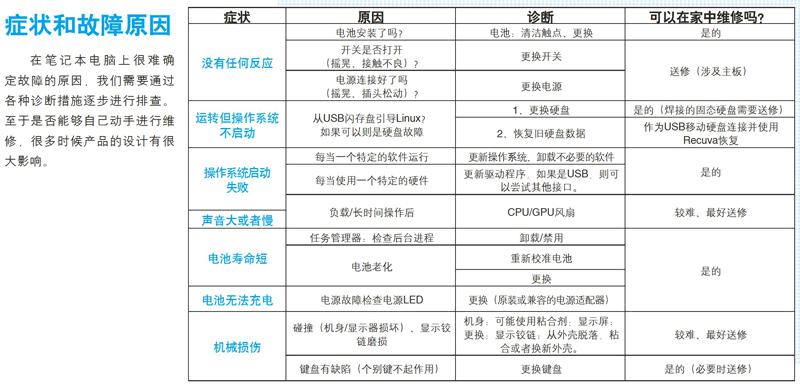
方便维修的笔记本电脑
根据德国最好的维修机构Zeklink的总工程师迈克尔介绍,不同的电脑维修的难易程度存在着巨大的差异:联想ThinkPad、Dell Latitude和惠普EliteBook以及苹果MacBook Pro 2015这些面向商业用户的产品功能强大,并且维修时非常方便,也很容易找到相应的零部件用于更换。其他的一些产品则存在一些明显的缺陷,例如华硕UX31性能很好,但是由于太薄,所以很容易因此而损坏。三星X900笔记本电脑则是显示屏的铰链经常出现问题,而联想笔记本电脑新的电源插座与旧版本圆形插孔极性相反,很容易因而出现故障。维修不方便的笔记本电脑很多,各有各的问题,而有的问题很可能会导致笔记本电脑的寿命缩短,例如我们接下来准备维修的一个笔记本电脑:它已经使用了4年,尽管风扇运行稳定,但是电脑速度越来越慢,在处理高负荷的任务时甚至直接崩溃。我们需要清理其内部堵塞的散热器,这对于笔记本电脑来说像一个人类心脏手术那么困难,因为需要将其内部完全拆解才可能完成这一工作。
即使是专业人士也必须从头开始
总工程师迈克尔准备开始维修一台电脑时,他也会像一个喜欢动手修理东西的爱好者一样从头开始进行准备工作,虽然他已经有15年的维修经验,已经修复了成千上万的笔记本电脑,并且还有一个包含很多工具和仪表的巨大工具库和专业的工作台。当我们在家中开始准备修理工作之前,首先我们必须清理出一个工作环境:它必须是无尘的,也没有铺设桌布之类的织物,必须有良好的照明,同时注意规避静电。在维修之前,我们需要通过触摸散热器,窗把手或类似的大型金属物品来释放电荷,这样当我们触摸电子产品时不会因为静电电击而损坏敏感的电子元件。其次,我们需要有合适的工具:不同尺寸的十字螺丝刀、吉他拨片或者是塑料制成的扁铲,最后我们还需要一点导热膏。
系统化的操作步骤
维修笔记本电脑最好按照专业人员的拆卸顺序和步骤进行,学习他们宝贵的经验。因此,在开始维修之前,我们应该收集尽可能多的信息。优酷以及各种在线视频站点上有各种类型的笔记本电脑拆解的视频,我们可以通过搜索关键字(例如“品牌型号名称”和“拆解”)来找到它们。这些视频可以给我们带来很大的帮助,有条件的话,除了在开始之前看一次,还应该在整个维修过程中都可以随时查看。如果需要维修的笔记本电脑没有找到任何指示,那么我们必须特别谨慎行事:拆卸筆记本电脑时,我们必须取下电池之类的可以拿走的组件以及所有可见的螺丝,另外,还有一些螺丝钉可能隐藏在电池下方和底部橡胶塞之下。专家建议在整个拆解的过程中,应该将螺丝钉及拆下的组件按包装分开放置,并注意按顺序放置,这样做以便在随后重新组装时可以按相反的顺序逐一进行组装,而且每一个步骤都可以确保没有遗漏任何组件。
像专业人员一样打开笔记本电脑
迈克尔特别提醒大家需要注意一个很多外行人出现的错误:由于螺丝钉杂乱并有可能有不同大小的螺丝钉,所以使用螺丝刀必须谨慎,一个稍大螺丝刀很容易打滑,很可能损坏螺丝头。在螺丝钉头损坏的情况下,更换合适的螺丝刀也未必能够将其取出来,这个时候将需要一些特殊的工具,或者需要焊接一个螺丝头之类的特殊方法,而无论哪种方法,对于紧凑的笔记本电脑来说,都是一个棘手的工作,所以迈克尔特别提醒大家一定要使用完全适合的螺丝刀,不要使用电子螺丝刀,并且注意小心控制扭矩。
除了螺丝钉之外,笔记本电脑外壳通常还通过各种卡扣来进行固定。经验丰富的专业人士可以快速找到需要松开的卡扣,也清楚应该怎么用力和估计出它们可以承受的力量而不弄断它们。而作为外行人我们必须非常仔细和谨慎地处理这项工作,通常,在已经打开的外壳插入卡片是有帮助的,拖动它们可以找到被卡住的地方,也可以确保它们不会又自动卡紧了。一般来说,大部分笔记本电脑都是先拆下底板或将键盘与盖板一起拆下,但是拆卸键盘是有风险的:松开固定键盘的螺钉和卡扣之后,千万不要太快地尝试将键盘拆卸下来,这样做通常会损坏键盘连接到主板的扁平电缆。
松开固定键盘的螺丝钉和卡扣之后,首先我们要小心地提起键盘,以便观察键盘连接的电缆,并按照电缆连接的方式以正确的方法将其移除。电缆很可能折叠着,顺着电缆找到插头,然后使用镊子从插座上拔出电缆。另外,注意通常与键盘在同一位置的触摸板,其连接电缆也需要小心地拆下。
要清理堵塞的散热器,我们必须将其从主板上取下来。在许多电脑上,它都在主板的另一侧,因而我们必须完全拆卸它,包括它连接的扁平电缆和插座,然后散热器将可以很容易地拧开(小心地),从CPU和GPU芯片上提起来。为了清除旧的导热膏,我们可以使用棉签用纯酒精润湿进行清理。如果散热器已经堵塞,那么现在风扇和散热器之间粘附的灰尘已经可以看到,拆开风扇之后可以清理它们。不过,也有一些笔记本电脑的散热器没有那么方便,风扇不那么容易取下,很可能采用了铆接等特殊方式:对于这种散热器我们必须注意安全,必须考虑拆除后是否能够还原的问题,所以一般情况下可以考虑谨慎地使用镊子去清除灰尘,或用压缩空气喷雾和真空吸尘器来除尘。
如果从一开始我们就严格按照专家的意见操作,那么现在我们可以开始重新组装电脑,按照相反的顺序,从内而外一个组件接一个组件地将电脑重新组装起来。注意在每一个步骤中都要确定没有任何螺丝或电缆插头被遗漏,否则,最终的结果将会非常令人懊恼。另外,注意在重新安装散热器时,在CPU和GPU上重新抹上一点小于扁豆大小的导热膏,将散热器装上,即可通过组装时的压力均匀地抹在芯片的表面。
消除机械损伤
清洁堵塞的风扇和散热器对于笔记本电脑来说是非常重要的,但是实际上笔记本电脑并没有任何真正的“损坏”。最常见的真正“损坏”是硬盘,无论是几个扇区有缺陷还是由于磁头碰撞造成的損伤,都是实实在在的硬件缺陷。不过,只要硬盘还能够工作,迈克尔会选择先为其创建一个映像。这种做法对所有用户都适用,我们在家中也可以使用Clonezilla live(clonezilla.org)之类的工具为硬盘创建映像。
在标准尺寸的笔记本电脑和商业笔记本电脑上,更换硬盘是一件微不足道的工作,因为硬盘通常留有可以快速拆装的位置,拆除挡板即可将硬盘拔出,但是如果是Chromebook之类的超极本,那么所使用的固态硬盘有可能是特殊型号的,或者是直接焊接在主板上的eMMC内存,我们必须通过制造商获得适当的组件用于更换,或者更换整个主板,在这种情况下维修的成本很可能过于高昂。
特殊位置断裂
机械损伤是笔记本电脑维修的一个挑战,最为常见的是显示屏或者显示屏铰链破碎。一般情况下,通过互联网我们可以找到用于更换的各种笔记本电脑的屏幕。在淘宝等网上卖场,各种品牌、型号的笔记本电脑屏幕都可以找到。唯一困难的可能是区分兼容产品的问题,大部分商家无论销售的是兼容面板还是原厂商的面板,一概声称自己销售的是原装面板,因而,仔细甄别卖家和产品非常重要。
一般来说,为笔记本电脑更换显示屏是一件比较棘手的事情,因为屏幕上除了面板之外,背面还固定着电缆、背光和无线网络天线等许多其他的组件,在那么狭窄和紧凑的空间中需要非常小心谨慎地操作。更重要的是,我们还需要避免任何灰尘进入到显示器玻璃板的后面,否则即使更换了屏幕,效果也是差强人意。另外,需要特别注意保护好主板与显示器连接的扁平电缆,如果该电缆被损坏,那么基本上就没有维修的机会了,而一些笔记本电脑不容易找到可以替换的电缆,即使能够购买到替换组件的笔记本电脑,该电缆通常也是和面板一同销售的,没有单独售卖的。
除了屏幕之外,显示屏的铰链出现问题也是笔记本电脑常见的故障。铰链由金属制成的部分通常并不容易损坏,但是铰链的另一部分是软塑料和螺钉组成的,它们有可能从原来固定在外壳的位置上脱落。对于类似的故障,Zeklink的工程师使用强大的粘合剂重新将固定螺丝钉的塑料部分粘合,将铰链放在其上,然后再次拧紧螺钉固定所有的部件。
每次修复后,迈克尔启动电脑并检查所有硬盘功能,如果耳机、USB端口或某些按键不起作用,那么这通常表明它们没有正确安装。无论是在维修机构还是在家里,我们将需要从头开始这一切的工作。为此,专业人士提供了最后一个经验心得:如果我们感觉无法进行,那么把整个维修工作暂时搁置一旁,等第二天头脑清晰的时候再继续。

